
Anki:【超簡単!!】画像から問題カードをつくる方法
こんにちは、Aidenです!
勉強からの現実逃避として、久しぶりの投稿をしています(笑)
突然ですが、USMLEの勉強をしていて、FAの画像をそのままAnkiに取り込んで問題を作りたいと考えたことはありませんか?
今回の記事では、ネットやPDFをスクリーンショットした画像からAnkiカードを作成する簡単な方法についてご説明します!
ご存じの方もたくさんいると思いますが、Ankiを使い始めたばかりで知らなかった方には有用だと思うのでぜひ見ていってくださいね(^^)/
1.パソコンでAnkiを開き、画像問題を作成するためのアドオンをインストールする
アドオンとはAnkiに便利な機能を付与するものです。
今回使用するアドオンはImage Occlusion Enhanced for Anki 2.1 (alpha)で、以下のurlからDownload numberをコピーすることができます。↓↓↓

次にAnkiを開き、
ツール(T)→アドオン→新たにアドオンを取得
を順番にクリックして、先ほどコピーしたコードを貼付します。
OKボタンを押してアプリを再起動すれば、Image Occlusion Enhancedのインストールは完了です!
2.インストールしたアドオンを使用して画像問題をつくる
Ankiを再起動して、問題カードを作成したいデッキから(問題カードの)「追加」をクリックします。
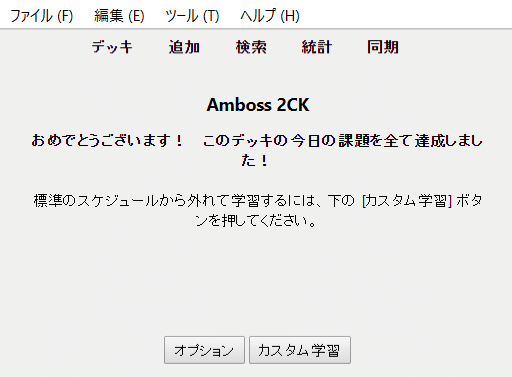
ノートタイプをクリックして、先ほどインストールしておいたImage Occlusion Enhancedを選択します。(私の画像ではCoze-1が付いていますが無視してください)
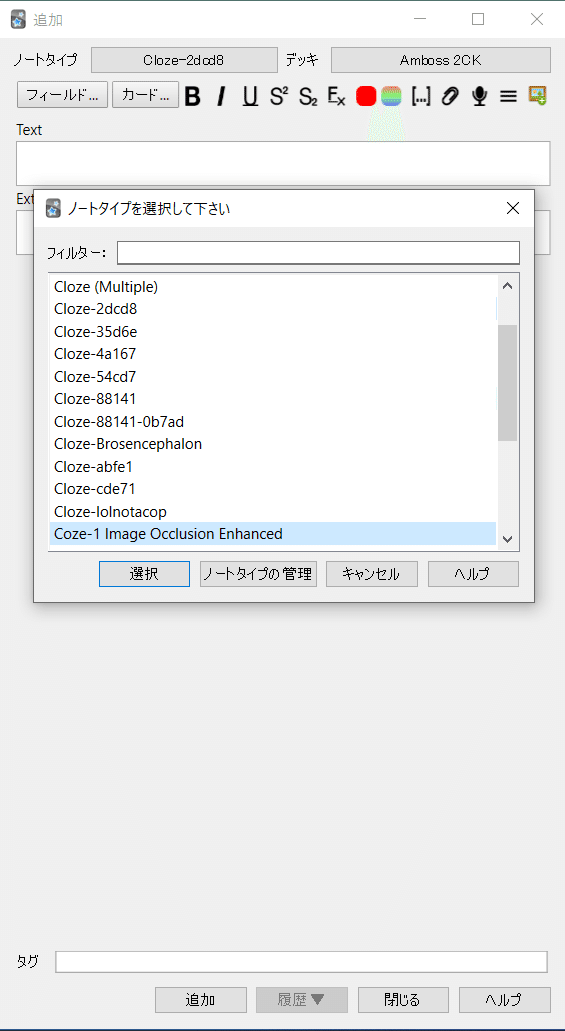
Anki問題を作成したい画像をコピー(スクリーンショット)して、「Image」に貼付します。
ちなみにパソコンのスクリーンショットは、[Windows]キー+[Shift]キー+[S]キーを同時に押して、保存したい画像の範囲を選択するのが便利です。((また、FAのPDFはネットで簡単に手に入ると思います(小声)))
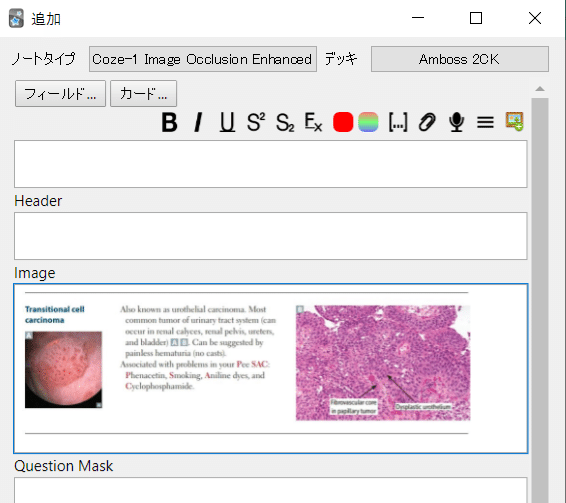
次に、上の画像でB、I、U...と並んでいる列の一番右端のアイコンをクリックすると以下のような画面が出てきます。

上の画像のように左の縦列の長方形アイコンをクリックして、問題にしたい箇所を隠します。問題にしたいところを全て隠したら、右下のHide all, Guess oneかHide one, Guess oneをクリックすると、作成した問題カードがデッキに追加されます。前者は隠した箇所全てが見えない状態で一つが出題される様式、後者は出題される箇所のみが見えない状態で、そこが出題される様式です。私はいつも前者を選択しています。
カードが追加される際には、左下に「4枚のカードが追加されました」などがチョコっと表示されますよ!(【注意!!】1つの画像でも4か所を隠せば、問題カードは4枚となります)
画像問題カードをつくる方法は以上です!カードが追加されれば、表示画面を消して戻り、先と同様に新たな画像をコピーしてカードを作成してみてくださいね(^^)/
手順は簡単ですが、誰かに説明することは意外と時間がかかるものですね(笑)また有用な情報をNoteに投稿するかもしれないので、フォローの方もよろしくお願いします!では、また!(^^♪
この記事が気に入ったらサポートをしてみませんか?
